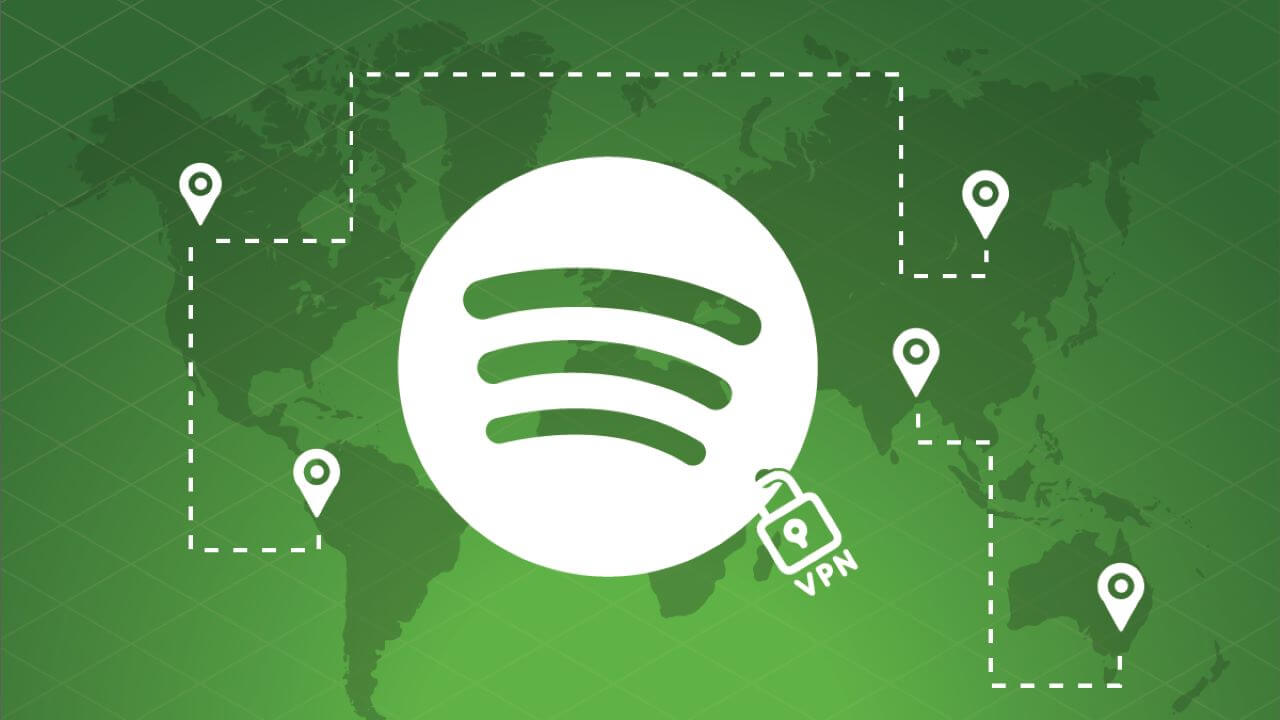Ausztráliában regisztráltam a Spotify-ra a Facebook-adataimat használva most újra Új-Zélandon vagyok, ahol élek, egyáltalán nem tudom használni a Spotify-t, hibaüzenetet ad, amikor megpróbálok regisztrálni, és azt mondja, hogy nem tudok külföldön több mint 14 napig használja. A szülővárosomban vagyok, és a Spotify azt hiszi, hogy külföldön vagyok. – – Spotify közösségi felhasználó
Üzleti úton vagyok az Egyesült Királyságban, és nem tudok bejelentkezni a Spotify-fiókomba. Az Egyesült Államokból származom, ha ez számít, hallgathatok Spotify-t külföldön? – – Reddit felhasználó
A Spotify felhasználói külföldön utazva vagy üzleti tevékenységük során szembesülhetnek a problémával. Megjelenik egy üzenet, miszerint csak 14 napig használhatja a Spotify-t külföldön. Ez azt jelenti, hogy többé nem használhatja a Spotify alkalmazást, ha nem abban az országban tartózkodik, ahol fiókját regisztrálta, és így elveszíti hozzáférését Spotify zenéihez. Ez elég bosszantó lehet, különösen, ha naponta hallgatod a Spotify-t.
Ebben a részben négy tippet mutatok meg a problémák megoldására, és segít abban, hogy korlátlanul élvezze a Spotify szolgáltatást külföldön.
1. tipp: Váltson országot
Ha elérte a Spotify 14 napos használatának határát külföldön, ez azt jelenti, hogy kimerítette az adott országban a legális használat napjait, és meg kell változtatnia azt az országot, amelyben tartózkodik a korlátlan használat érdekében.
1. Jelentkezzen be Spotify-fiókja oldalára
2. Kattintson a Profil szerkesztése lehetőségre
3. Kattintson az alábbi Ország sávra, és válassza ki az országot a legördülő listából.
4. Kattintson a PROFIL MENTÉSE gombra

2. tipp: Fizessen elő prémium csomagra
A Spotify csak akkor vezet be országkorlátozást, ha a fiók ingyenes. Tehát ha előfizető lesz valamelyik prémium csomagjára, akkor minden olyan országban hallgathatja a Spotify-t, ahol elérhető a Spotify.
A Premiumra való előfizetéshez:
1. Jelentkezzen be Spotify-fiókja oldalára
2. Kattintson a Premium elemre az oldal tetején
3. Válasszon tervet
4. Adja meg fizetési adatait, és aktiválja a Premium szolgáltatást
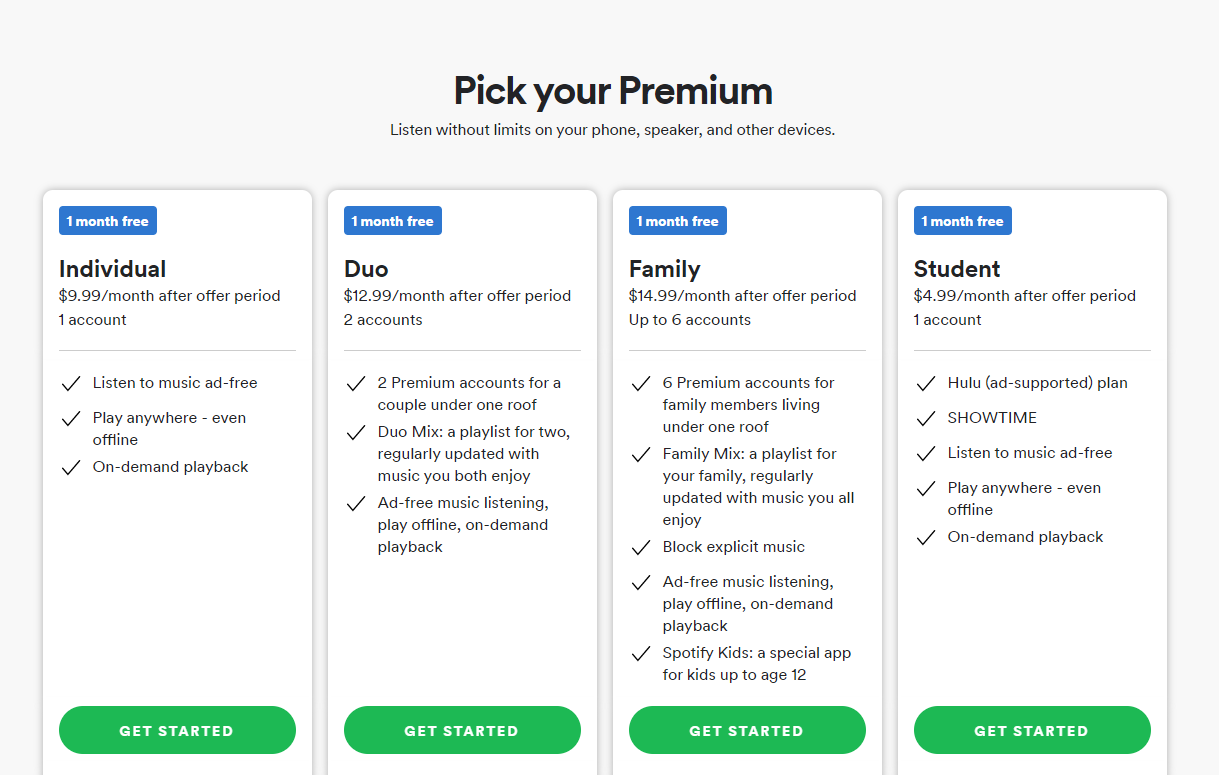
3. tipp: Használjon VPN-t az internetes hely megváltoztatásához
A Spotify az IP-címed alapján felismeri a tartózkodási helyét. Ha a cím nem az Ön országában van, a Spotify feltételezi, hogy a másik országban tartózkodik. Tehát a VPN segít megváltoztatni az otthoni ország IP-címét, és a Spotify nem engedélyezi a korlátozást.
1. Telepítsen olyan VPN-t, amely a saját országából származó szervert tartalmaz.
2. Csatlakozzon az internethez, és válassza ki az országának megfelelő kiszolgálót
3. Indítsa el a Spotify alkalmazást, és néhány másodperc múlva a saját országában lesz látható.
4. tipp: Távolítsa el a Spotify külföldi korlátozását a Spotify Music Converter segítségével
A fent említett módszerek mindegyike jó internetkapcsolatot igényel a Spotify dalok streameléséhez. Azonban a valós forgatókönyvben, amikor külföldre utaznak, az emberek általában nem tudnak elegendő internetsebességet elérni ahhoz, hogy online üzeneteket küldjenek, nem beszélve a Spotify zenék streameléséről. Nem akarsz egy dalt tucatszor pufferelve hallgatni. Még rosszabb, ha a Spotify-dalokat jó minőségben streameli, a hálózati díjak elképesztőek lehetnek.
De azzal Spotify Music Converter , közvetlenül letöltheti kedvenc Spotify-számait MP3 formátumban, mielőtt elindulna. Ezután importálhat Spotify-dalokat a telefonjára, és meghallgathatja őket a helyi zenelejátszóval. Csak élvezze az utazást a páratlan zenei streaminggel!
Spotify Music Converter A DRM konvertálására és eltávolítására szolgál a Spotify dalfájlokból 6 különböző formátumban: MP3, AAC, M4A, M4B, WAV és FLAC. A dal minden eredeti minősége megmarad az 5x gyorsabb konvertálás után. A konvertált dalok tetszőleges sorrendbe rendezhetők, és tetszőleges sorrendben játszhatók le.
A Spotify Music Converter főbb jellemzői
- Spotify dalok konvertálása és letöltése MP3-ba és más formátumba.
- Töltsön le bármilyen Spotify tartalmat prémium előfizetés nélkül
- Játssz Spotify-dalokat bármely országban korlátok nélkül
- A Spotify biztonsági mentése eredeti hangminőséggel és ID3 címkékkel
1. Töltse le a Spotify dalokat a Spotify Music Converterbe
A Spotify Music Converter megnyitása és a Spotify egyszerre indul el. Húzza át ezeket a számokat a Spotify Music Converter felületére.

2. Konfigurálja a kimeneti beállításokat
Miután hozzáadta a zeneszámokat a Spotify-ból a Spotify Music Converterhez, kiválaszthatja a kimeneti hangformátumot. Hat lehetőség közül választhat: MP3, M4A, M4B, AAC, WAV és FLAC. Ezután beállíthatja a hangminőséget a kimeneti csatorna, a bitsebesség és a mintavételi sebesség kiválasztásával.

3. Indítsa el az átalakítást
Az összes beállítás befejezése után kattintson a "Konvertálás" gombra a Spotify zeneszámok betöltésének megkezdéséhez. Az átalakítás után az összes fájl az Ön által megadott mappába kerül. Az összes konvertált dal között böngészhet, ha rákattint a „Konvertált” elemre, és navigál a kimeneti mappához.

4. Bármely országban játszhat Spotify-dalokat
Az összes Spotify audiofájl letöltése után importálja azokat telefonjára. Ezeket a dalokat a telefon bármely zenelejátszóján keresztül streamelheti országhatárok nélkül, csak vigye magával, és érezze jól magát utazása során!